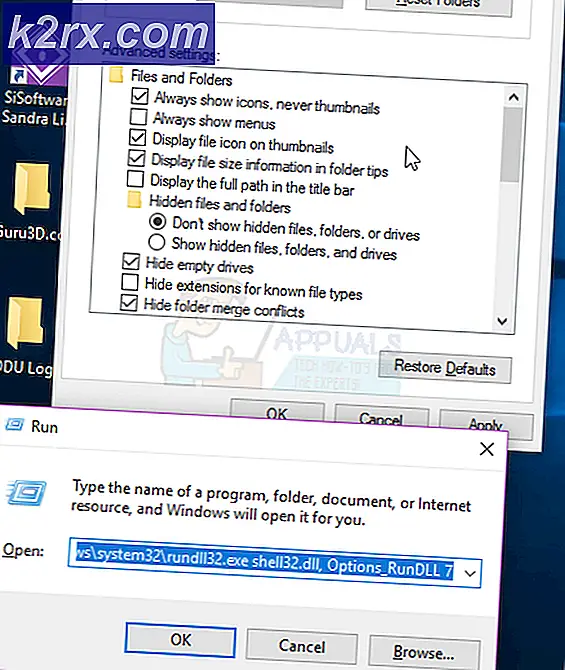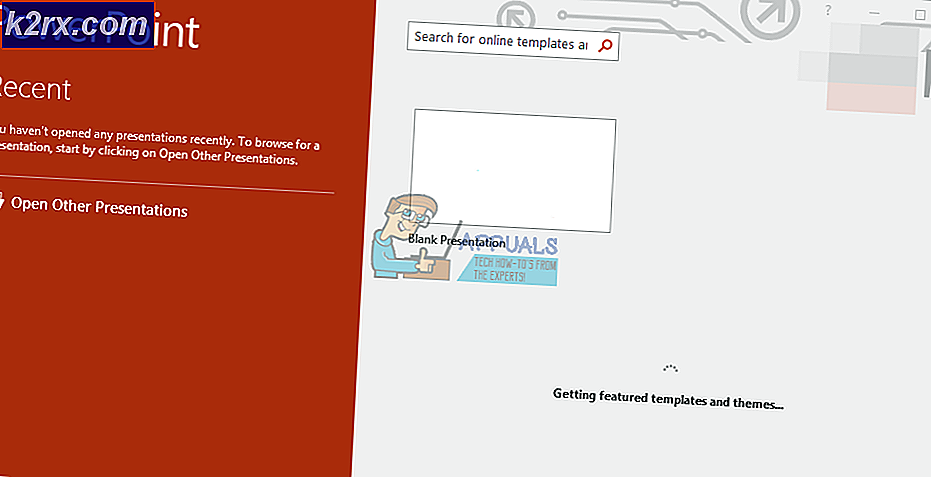Wie überprüft man busybox Version & Installationsinformationen
Die busybox-Binärdatei bietet Ihnen eine Unmenge an verschiedenen kleinen Versionen von Unix-Programmen, die alle in einem großen Paket zusammengefasst sind. Sie könnten es verwenden, weil Sie eine kleine Version von Linux haben, die nicht über einige dieser Befehlsdienstprogramme verfügt. Manchmal möchten sogar Benutzer der größten Distributionen sie verwenden, weil sie nicht das eine oder andere Programm installiert haben. Es ist einfach, die aktuelle Busybox-Versionsnummer und die Applets, die Sie damit installiert haben, zu überprüfen, indem Sie das Programm selbst aufrufen.
Sie müssen in ein virtuelles Terminal eingeloggt sein, damit dies funktioniert. Halten Sie Strg, Alt und T gedrückt oder suchen Sie nach dem Wort Terminal in Ubuntu Unity Dash. LXDE-, Xfce4-, Mate- und KDE-Benutzer möchten möglicherweise auf das Anwendungsmenü klicken und dann auf Systemprogramme zeigen. Sie können dann auf Terminal klicken, aber Sie müssen keinen Root-Zugang haben, damit dies funktioniert.
Methode 1: Aktuelle busybox Funktionen und Versionsnummer überprüfen
Wenn Sie die gesamte Liste der Binärdateien, die Ihre busybox-Binärdatei unterstützt, herausfinden möchten, geben Sie busybox ein und drücken Sie die Eingabetaste. Sei vorsichtig, denn du wirst so viele Informationen bekommen, dass es direkt vom Bildschirm verschwindet. Die meisten Leute haben Dutzende von winzigen Ersetzungen für die Dienstprogramme, die Sie normalerweise in Paketen wie util-linux und den GNU coreutils-Implementierungen finden. Das ist der Grund, warum Programmierer es das Schweizer Taschenmesser von Embedded Linux nennen. Wenn Sie sich in einem modernen Terminal-Emulator-Fenster befinden, können Sie jederzeit nach oben scrollen, um zu sehen, welche Funktionen Sie möglicherweise verpasst haben.
Sie können auch immer versuchen, busybox | einzugeben weniger und drücken Sie dann die Eingabetaste, so dass Sie mit den Cursortasten oder den VI-Tasten nach oben und unten scrollen können. Wenn Sie es auf diese Weise ausführen, geben Sie q ein und drücken Sie die Eingabetaste, um das Scroll-Programm zu verlassen.
PRO TIPP: Wenn das Problem bei Ihrem Computer oder Laptop / Notebook auftritt, sollten Sie versuchen, die Reimage Plus Software zu verwenden, die die Repositories durchsuchen und beschädigte und fehlende Dateien ersetzen kann. Dies funktioniert in den meisten Fällen, in denen das Problem aufgrund einer Systembeschädigung auftritt. Sie können Reimage Plus herunterladen, indem Sie hier klickenBenutzer, die nur an der Versionsnummer der busybox Multi-Call-Binärdatei interessiert sind, z. B. diejenigen, die versuchen, eingebettete Linux-Systeme auf dem neuesten Stand zu halten, möchten stattdessen versuchen, busybox | einzugeben Kopf als Befehl. Dies gibt Ihnen nur das erste kleine Stück dieser riesigen Seite mit Informationen, die busybox normalerweise bei Ihnen ablegt. Sie können etwas wie (Ubuntu 1: 1.22.0-15ubuntu1) zusammen mit der tatsächlichen Versionsnummer sehen.
Dies bedeutet nicht, dass irgendetwas falsch ist. In der Tat bedeutet es, dass busybox perfekt funktioniert. Alle zusätzlichen Zahlen dienen lediglich dazu, die Tatsache zu demonstrieren, dass Sie eine Version verwenden, die gemäß den Spezifikationen einer bestimmten Linux-Distribution kompiliert wurde. Benutzer von Kubuntu, Xubuntu, Lubuntu und allen anderen Ubuntu-Spins sehen dieselbe Nachricht. Diejenigen, die Red Hat und Fedora verwenden, sehen möglicherweise einen anderen Typ. Es ist sicher, es zu ignorieren, wenn Sie Dinge über das normale Paketsystem aktualisieren, das Ihre Distribution verwendet. Sie werden feststellen, dass es mit allem anderen aktualisiert wird, aber Busybox-Updates sind sowieso selten.
Sie könnten jedoch sagen, dass die Binärdatei die Frage beantwortet, was busybox ohne Hilfe von außen ist!
Methode 2: Aufrufen eines Busybox-Applets
Jetzt wo Sie wissen, welche Optionen in busybox kompiliert wurden, können Sie sie jederzeit ausführen. Geben Sie einfach das Wort busybox gefolgt von dem Befehl in der langen Liste von Methode 1 ein, um es auszuführen. Zum Beispiel wählen wir ein schönes, sicheres Programm aus, das wie busybox date läuft, was uns sagen soll, wie spät es ist.
Dies kann sehr hilfreich für Befehle sein, die Sie nicht ständig sehen. Zum Beispiel haben viele Benutzer von Ubuntu und Fedora keine DOS2UNIX und UNIX2DOS installiert. Diese hilfreichen kleinen Programme konvertieren zwischen den LF-Zeilenumbruchzeichen, die Unix / Linux-Textdateien verwenden, und den CR + LF-Zeichen, die von MS-DOS- und Windows-Dateien verwendet werden. Wenn Sie eine Datei namens myFile.txt hatten, die Sie unter Linux erstellt haben, können Sie busybox unix2dos myFile.txt eingeben, um sie für das Lesen unter Windows zu konvertieren. Wenn busybox dos2unix myFile.txt eingegeben wird, wird es zurück konvertiert. Dies funktioniert sogar für die Übertragung von Dateien auf Windows 10.
Diese Binärdatei ist mit vielen kleinen Leckerbissen wie, aber seien Sie vorsichtig, weil diese voll funktionsfähige Versionen von jedem Programm, das die busybox binary behauptet anzubieten. Während es sich um reduzierte Editionen handelt, sind dd und fdisk immer noch dd und fdisk. Sie können immer noch eine Installation mit diesen spielen. Üben Sie das gleiche Maß an Diskretion wie bei normalen Befehlen.
PRO TIPP: Wenn das Problem bei Ihrem Computer oder Laptop / Notebook auftritt, sollten Sie versuchen, die Reimage Plus Software zu verwenden, die die Repositories durchsuchen und beschädigte und fehlende Dateien ersetzen kann. Dies funktioniert in den meisten Fällen, in denen das Problem aufgrund einer Systembeschädigung auftritt. Sie können Reimage Plus herunterladen, indem Sie hier klicken